本記事では、Notionでフローチャートを書く方法を解説します。Marmaidを利用すると簡単にフローチャートを作成することができます。各手順を丁寧に説明していくので、初心者の方でも安心してフローチャートを作成できるようになります。
Mermaidブロックの作成
フローチャートを記述するために、まずはMermaidブロックを作成する手順を説明します。
/mermaid と入力し、コードブロックを作成します。
これで、あとはフローチャートを記述していくだけです。(以下は作成時にデフォルトで書かれているグラフです。)
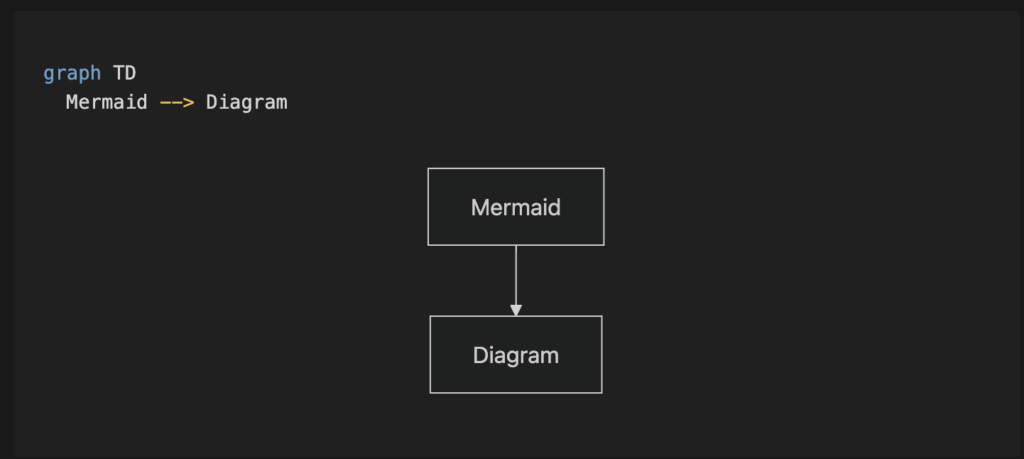
以下でもMermaid図の解説をしていますので参照ください。
フローチャートの作成
Mermaidブロック内でフローチャートを作成する具体的な手順を説明します。基本的な構文から実用的な例まで段階的に解説していきます。
フローチャートの向きの指定
フローチャートの向きを指定することで、図の配置を制御できます。
| 向き | 記述 | 説明 |
|---|---|---|
| 上から下 | TD | Top Down |
| 下から上 | BT | Bottom Top |
| 左から右 | LR | Left Right |
| 右から左 | RL | Right Left |
flowchart TD
A[開始] --> B[処理]
B --> C[終了]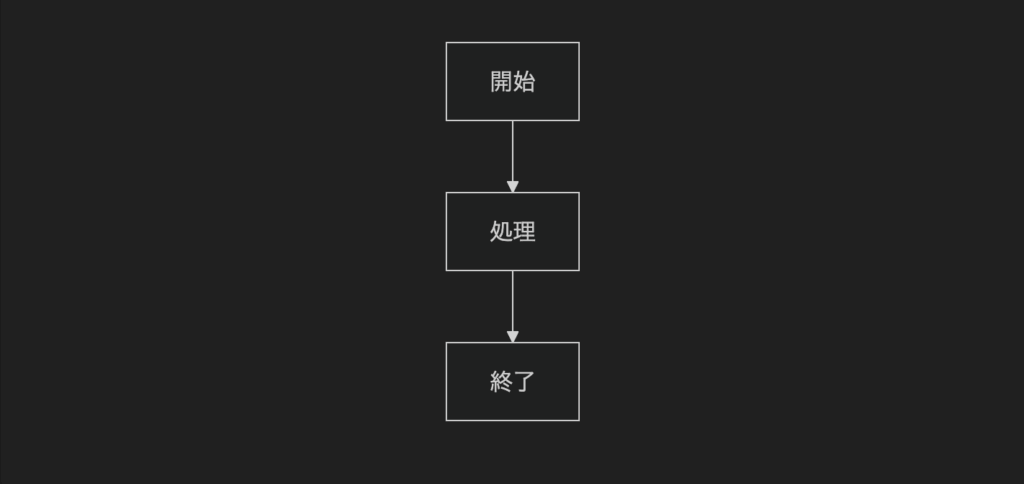
flowchart LR
A[開始] --> B[処理]
B --> C[終了]
フローチャートのノード
ノードは図形の種類を変更することで、処理の種類を視覚的に表現できます。
| ノード形状 | 記述例 | 用途 |
|---|---|---|
| 四角形 | A[テキスト] | 一般的な処理 |
| 丸角四角形 | B(テキスト) | 開始・終了処理 |
| 円形 | C((テキスト)) | 接続点・状態 |
| ダイヤモンド | D{テキスト} | 条件分岐 |
| 平行四辺形 | E[/テキスト/] | 入力処理 |
| 逆平行四辺形 | F[\テキスト] | 出力処理 |
flowchart TD
A[四角形ノード]
B(丸角四角形ノード)
C((円形ノード))
D{ダイヤモンドノード}
E[/平行四辺形ノード/]
F[\逆平行四辺形ノード\]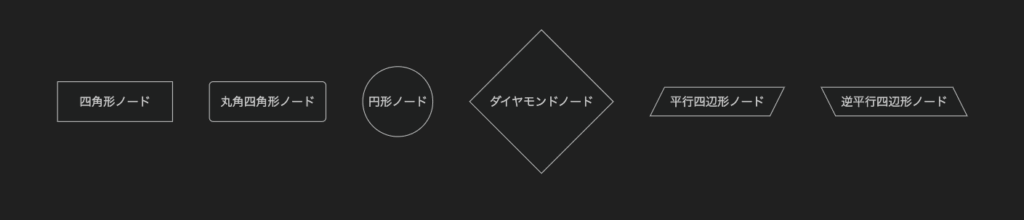
フローチャートの矢印
矢印の種類を変更することで、処理の流れを詳細に表現できます。
| 矢印の種類 | 記述例 | 説明 |
|---|---|---|
| 実線矢印 | A –> B | 通常の流れ |
| 実線(矢印なし) | C — D | 関連性を示す |
| 点線矢印 | E -.-> F | 条件付きの流れ |
| 太線矢印 | G ==> H | 強調された流れ |
| 円形終端 | I –o J | オプション処理 |
| X終端 | K –x L | 中断・エラー処理 |
flowchart TD
A --> B
C --- D
E -.-> F
G ==> H
I --o J
K --x L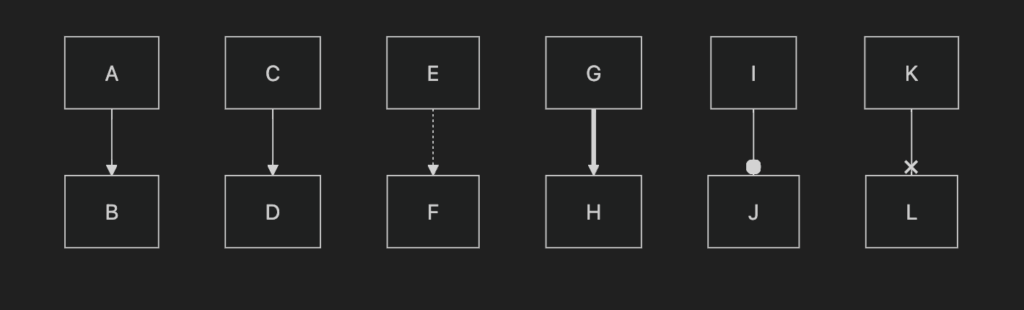
フローチャートの例
実際の業務フローを想定したフローチャートの例を示します。
このフローチャートは、システムが開始されてから条件に応じて異なる処理を実行し、最終的に結果を出力して終了するまでの流れを表現しています。開始ノードから条件判定を行い、条件がYesの場合は処理Aを、Noの場合は処理Bを実行します。どちらの処理も完了後は結果出力を行い、最終的に終了ノードに到達します。
| 要素 | 記述 | 説明 |
|---|---|---|
| ラベル付き矢印 | B –>|Yes| C | 条件分岐のラベル |
| 複数の入力 | C –> E<br>D –> E | 複数の処理が同じ結果に収束 |
| 条件分岐 | B{条件判定} | ダイヤモンド形状で判定処理 |
flowchart TD
A[開始] --> B{条件判定}
B -->|Yes| C[処理A実行]
B -->|No| D[処理B実行]
C --> E[結果出力]
D --> E
E --> F[終了]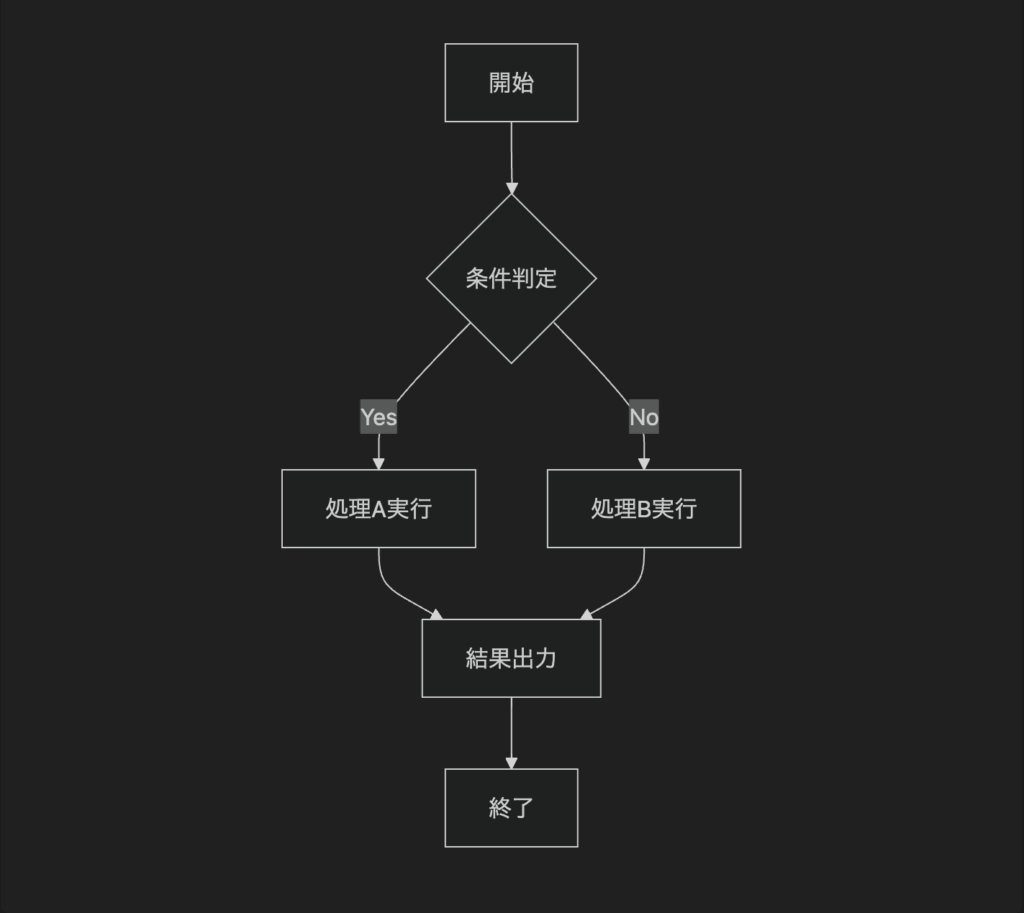
まとめ
NotionでMermaidを使用することで、簡単にフローチャートを作成できます。/mermaidコマンドでブロックを作成し、基本的な構文を覚えるだけで実用的な図表が描けるようになります。
フローチャート作成のポイントは以下の通りです。
- 向きの指定: TD、LR、BT、RLで図の配置を制御
- ノード形状: 四角形、ダイヤモンド、円形など用途に応じて選択
- 矢印の種類: 実線、点線、太線で処理の流れを表現
- ラベル付き矢印: 条件分岐の内容を明確に表示
これらの要素を組み合わせることで、業務フローやシステム設計図など様々な場面で活用できるフローチャートが作成できます。Notionの直感的な操作とMermaidの豊富な表現力を活用して、分かりやすい図表作成を始めてみてください。


